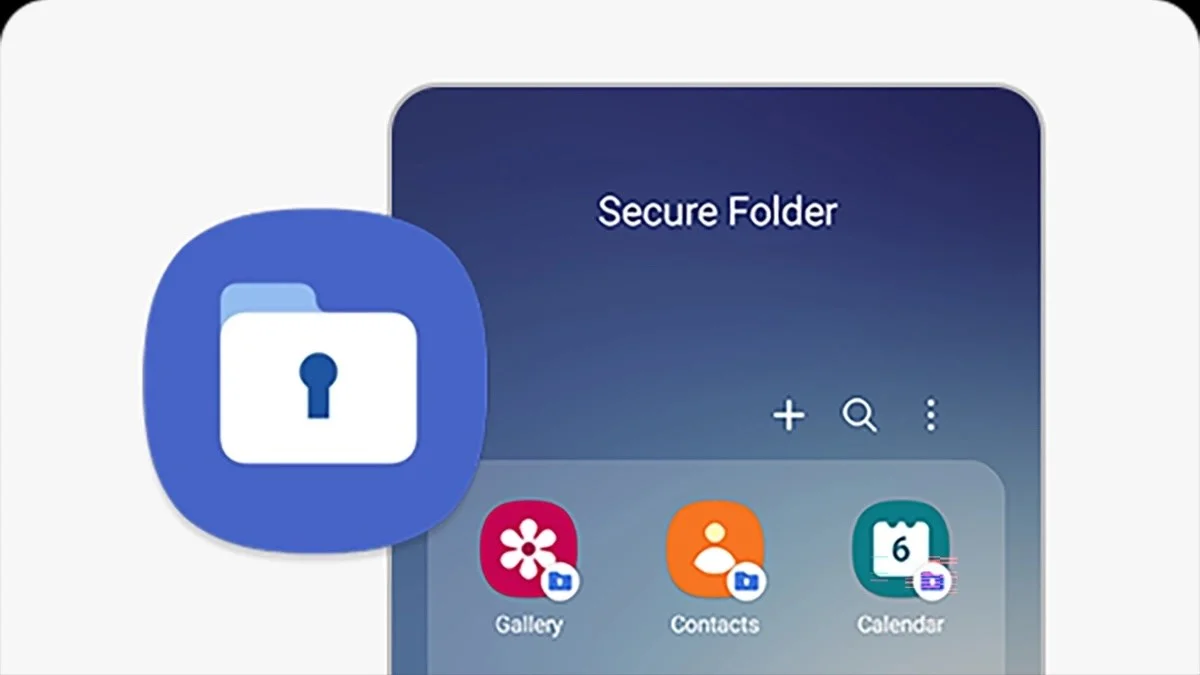iPhone Cihazda Silinen Arama Geçmişi Nasıl Kurtarılır ?

iPhone’da Silinen Arama Geçmişi Nedir ?
iPhone kullanıcıları, zaman zaman arama geçmişlerini yanlışlıkla silebilir veya bilinçli olarak temizledikten sonra geri almak isteyebilirler. Apple cihazlarında arama geçmişi; Safari, Google Chrome, YouTube ve hatta sistem günlüklerinde tutulur. Ancak bu kayıtların geri getirilmesi, kullanılan yönteme göre değişiklik gösterebilir.
Bu yazıda, iPhone cihazında silinen arama geçmişini nasıl kurtarabileceğinizi detaylı bir şekilde ele alacağız. iCloud yedekleme, iTunes geri yükleme, üçüncü taraf yazılımlar ve farklı yöntemleri tek tek inceleyeceğiz.
Makalede Neler Bulacaksınız?
- iPhone’un arama geçmişini nasıl tuttuğunu
- Safari ve Chrome’da silinen geçmişi geri getirmenin yollarını
- iCloud ve iTunes yedekleme ile verileri geri alma
- Üçüncü taraf yazılımlar ile kaybolan verileri kurtarma
- Jailbreak yöntemleri ve riskleri
- Gelecekte verileri nasıl koruyabileceğiniz
iPhone’da Arama Geçmişi Nerede Tutulur?
iPhone’unuzda arama geçmişi farklı alanlarda saklanır. Bunlar:
- Safari Tarayıcı Geçmişi – Ziyaret edilen siteler
- Google Chrome Geçmişi – Google hesabınıza bağlı geçmiş kayıtları
- YouTube Arama Geçmişi – İzleme ve arama kayıtları
- App Store Arama Geçmişi – Uygulama geçmişi
- Spotlight Arama Geçmişi – iPhone içinde yapılan aramalar
- Siri Sesli Komut Geçmişi – Siri üzerinden yapılan aramalar
Eğer veriler silindiyse, bu verileri geri almak için farklı yöntemler denemelisiniz.
Safari ve Chrome Tarayıcısında Silinen Geçmişi Kurtarma
1️⃣ Safari Geçmişini Geri Getirme
Safari, iPhone’un varsayılan tarayıcısıdır ve eğer geçmişi yanlışlıkla sildiyseniz şu yöntemleri deneyebilirsiniz:
✅ iCloud Üzerinden Safari Geçmişini Kurtarma
- Ayarlar > Apple Kimliği > iCloud sekmesine gidin.
- Safari’nin iCloud ile eşitlenip eşitlenmediğini kontrol edin.
- Eğer senkronizasyon açık ise, başka bir Apple cihazında Safari’ye girip geçmişi görebilirsiniz.
✅ iTunes Yedeğinden Safari Geçmişini Geri Yükleme
- iPhone’unuzu bilgisayara bağlayın ve iTunes’u açın.
- “iPhone’u Geri Yükle” seçeneğine tıklayın.
- Son yedeği seçerek geri yükleme işlemini başlatın.
✅ Üçüncü Taraf Yazılımlar ile Safari Geçmişini Kurtarma
Eğer yukarıdaki yöntemler işe yaramazsa, Dr.Fone, Tenorshare UltData veya iMobie PhoneRescue gibi yazılımları kullanabilirsiniz.
2️⃣ Google Chrome Geçmişini Kurtarma
Chrome tarayıcı kullanıyorsanız, geçmişiniz Google hesabınıza bağlı olarak saklanır.
✅ Google Hesabından Chrome Geçmişini Geri Getirme
- Google My Activity sayfasına gidin.
- Google hesabınızla giriş yapın.
- Silinen geçmişleri buradan kontrol edebilirsiniz.
iCloud ve iTunes Yedekleri ile Kurtarma
Silinen geçmişin geri getirilmesi için en etkili yöntemlerden biri iCloud ve iTunes yedeklemeleridir.
✅ iCloud Yedeklemesi ile Geçmişi Kurtarma
- Ayarlar > Genel > Sıfırla > Tüm İçerikleri ve Ayarları Sil
- Cihaz yeniden başladığında “iCloud Yedeğinden Geri Yükle” seçeneğini seçin.
- En son yedeği seçerek geçmişinizi geri getirin.
✅ iTunes Yedeğinden Geri Yükleme
- iPhone’unuzu bilgisayara bağlayın.
- iTunes’u açın ve “Geri Yükle” seçeneğini seçin.
- Son yedeği seçerek geri yükleme işlemini başlatın.
Üçüncü Taraf Yazılımlar ile Kurtarma Yöntemleri
Eğer iCloud veya iTunes yedeklemeniz yoksa, üçüncü taraf yazılımlar kullanabilirsiniz:
✅ Dr.Fone – Data Recovery
✅ Tenorshare UltData
✅ iMobie PhoneRescue
Bu yazılımlar, cihazınızdaki silinen verileri tarayarak kurtarma işlemi yapar.
Jailbreak ile Veri Kurtarma: Riskler ve Alternatifler
Jailbreak yaparak iPhone’unuzun sistemine daha fazla erişim sağlayabilirsiniz. Ancak bu işlem cihazınızı garanti dışı bırakabilir ve güvenlik riskleri oluşturabilir.
iPhone’da Gelecekte Arama Geçmişini Koruma Yöntemleri
- iCloud ve iTunes Yedeklemelerini Düzenli Olarak Yapın.
- Google Hesabınızın Senkronizasyonunu Açık Tutun.
- Bir Veri Kurtarma Yazılımı Edinin ve Düzenli Yedekleme Yapın.
- Güçlü Bir Şifre Kullanarak Verilerinizi Koruyun.
iPhone’da silinen arama geçmişini kurtarmak için öncelikle iCloud ve iTunes yedeklerini kontrol etmelisiniz. Eğer yedeğiniz yoksa, üçüncü taraf yazılımlar ile tarama yapabilirsiniz.
Gelecekte bu tür problemler yaşamamak için düzenli yedekleme yapmayı unutmayın.